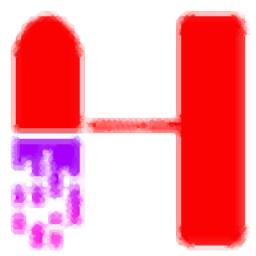
软件介绍
幻影2020是一款功能强大且好用的图片处理软件,软件功能丰富,应有尽有,可满足用户对图片处理的所有需求,可对图片进行一系列的操作,输出自己满意的图片效果,软件所有功能全都并排显示在同一界面,便于用户快速选择,提供在线相册,可浏览网络上的各种类型的图片,包括校园、体育、明星等分类,支持搜索功能,可直接输入标签进行搜索,对于喜欢的图片,可添加至我的相册,便于后续使用,支持图像合成、编辑、浏览功能,同时支持定制打印、一键抠图等功能,欢迎有需要的用户下载体验
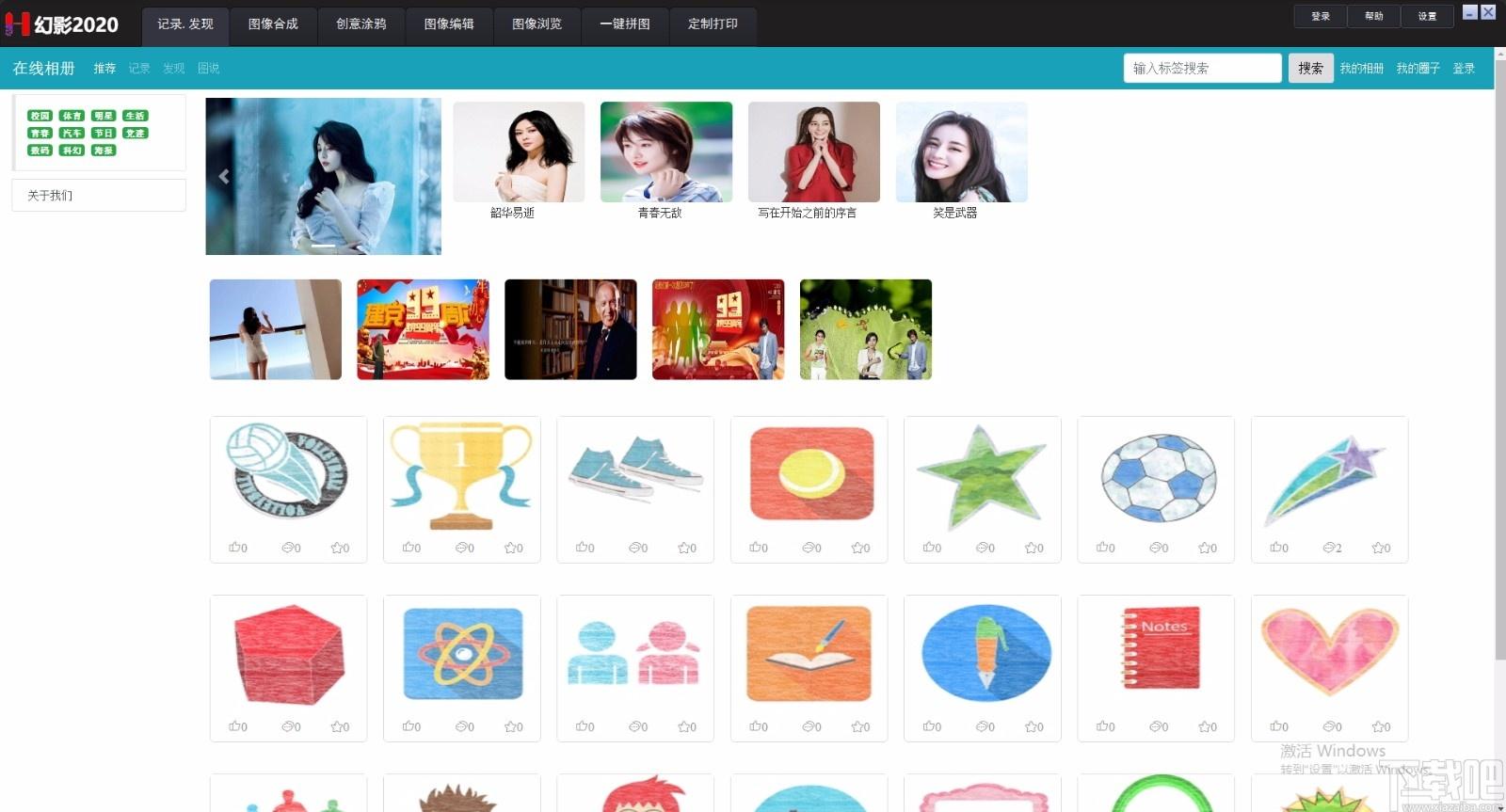
软件功能
记录发现
幻影2020独特的图片社区,加入更多的圈子,发现更多的美。
图像合成
一键满足您对图片元素添加的需求,海量元素,应有尽有。
创意涂鸦
记录您的灵感创意,留下您的每一个小想法。
图像编辑
专业的图片编辑器,满足您各种图片编辑需求。
图像浏览
使您可以快捷的浏览本机图片进行操作。
一键拼图
满足您的拼接创意,简单的将多张图片进行拼接。
定制打印
允许您将您的对象以多种格式打印输出。
软件特色
1.简单的一键操作,让创意创作由“专业”走入普通用户群体,图像处理不再是难事。
2.功能丰富,幻影2020集成了丰富的图像处理功能,最大程度满足每个用户的需求,从图像处理、创意涂鸦、AI识别和证件打印。
3.嵌入最新AI功能,可以进行人体自动识别,不用再一点一点的抠图了。
4.商务最常用的批量处理功能,包括添加水印、批量命名、批量转换、批量旋转、批量缩放和输出PDF。
5.建立创作与发布形成闭环系统,用户可以将创作作品轻松分享给朋友,也可以发布到我们平台。
安装步骤
1、幻影2020,直接打开huanying2020.exe文件
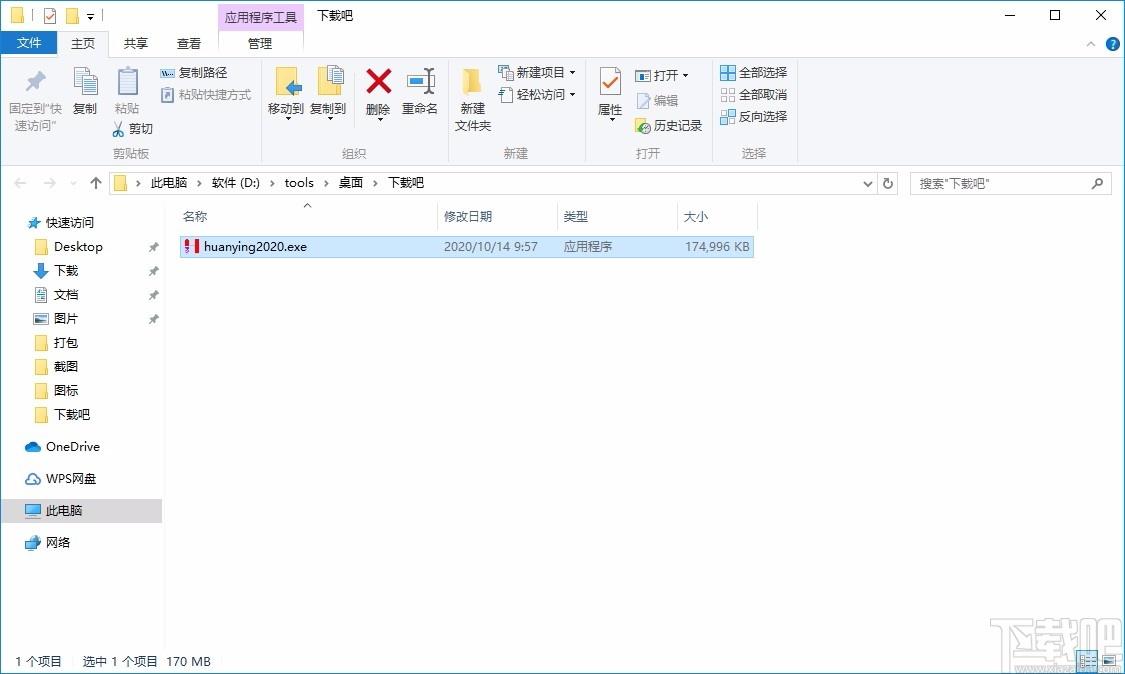
2、欢迎使用幻影2020安装向导,安装向导将要在您的计算机中安装幻影2020。要继续,请单击下一步。
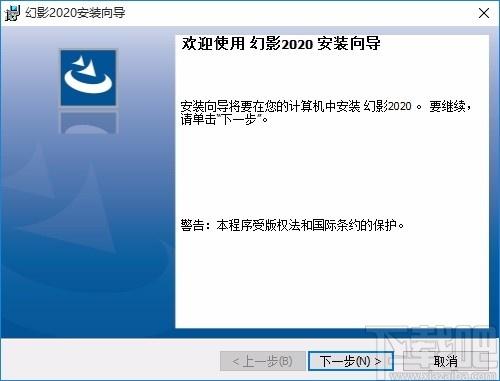
3、阅读许可证协议,仔细阅读下面的许可证协议,若同意,则勾选我接受该许可协议中的条款,然后点击下一步
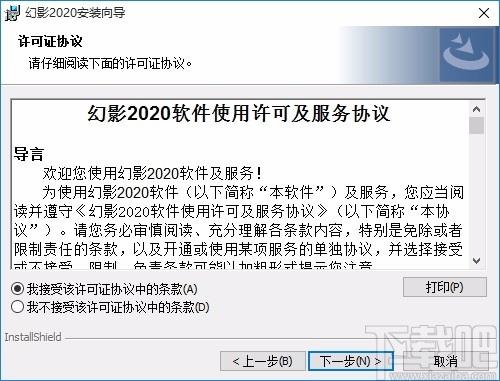
4、用户信息,请输入您的信息,包括用户姓名和单位,然后点击下一步

5、安装类型,选择最适合自己需要的安装类型,点击下一步
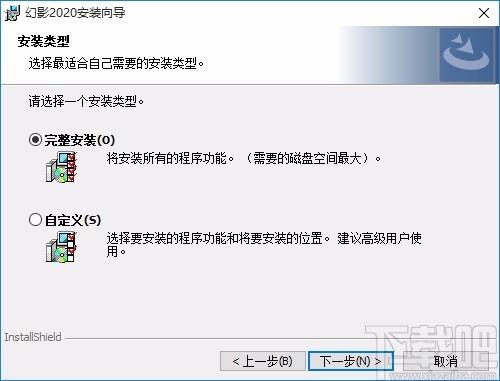
6、已做好安装程序的准备,单击安装开始安装。要查看或更改任何安装设置,请单击上一步。单击取消退出向导。
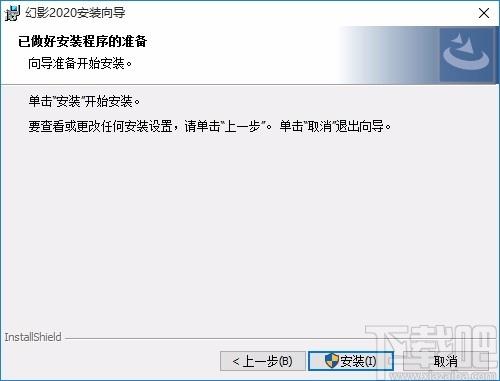
7、安装完成,InstallShieldWizard成功地安装了幻影2020。单击完成退出向导。
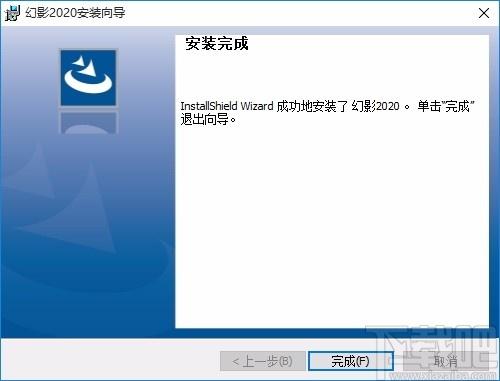
使用方法
1、打开软件,进入软件主界面,运行界面如下图所示
2、这里是软件提供的功能,您可根据需要进行选择
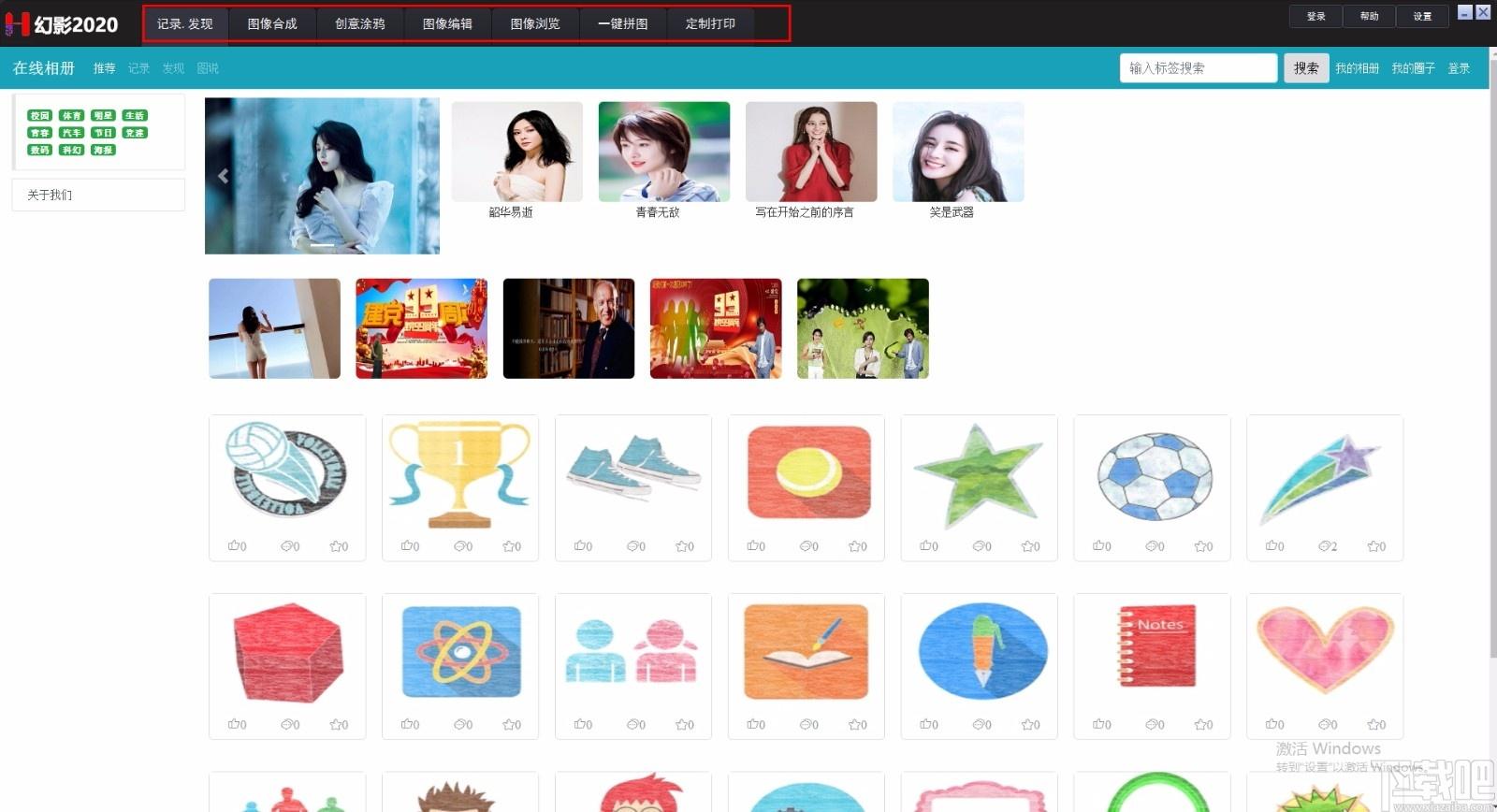
3、在线相册,提供了多个不同的分类,可根据分类浏览图片
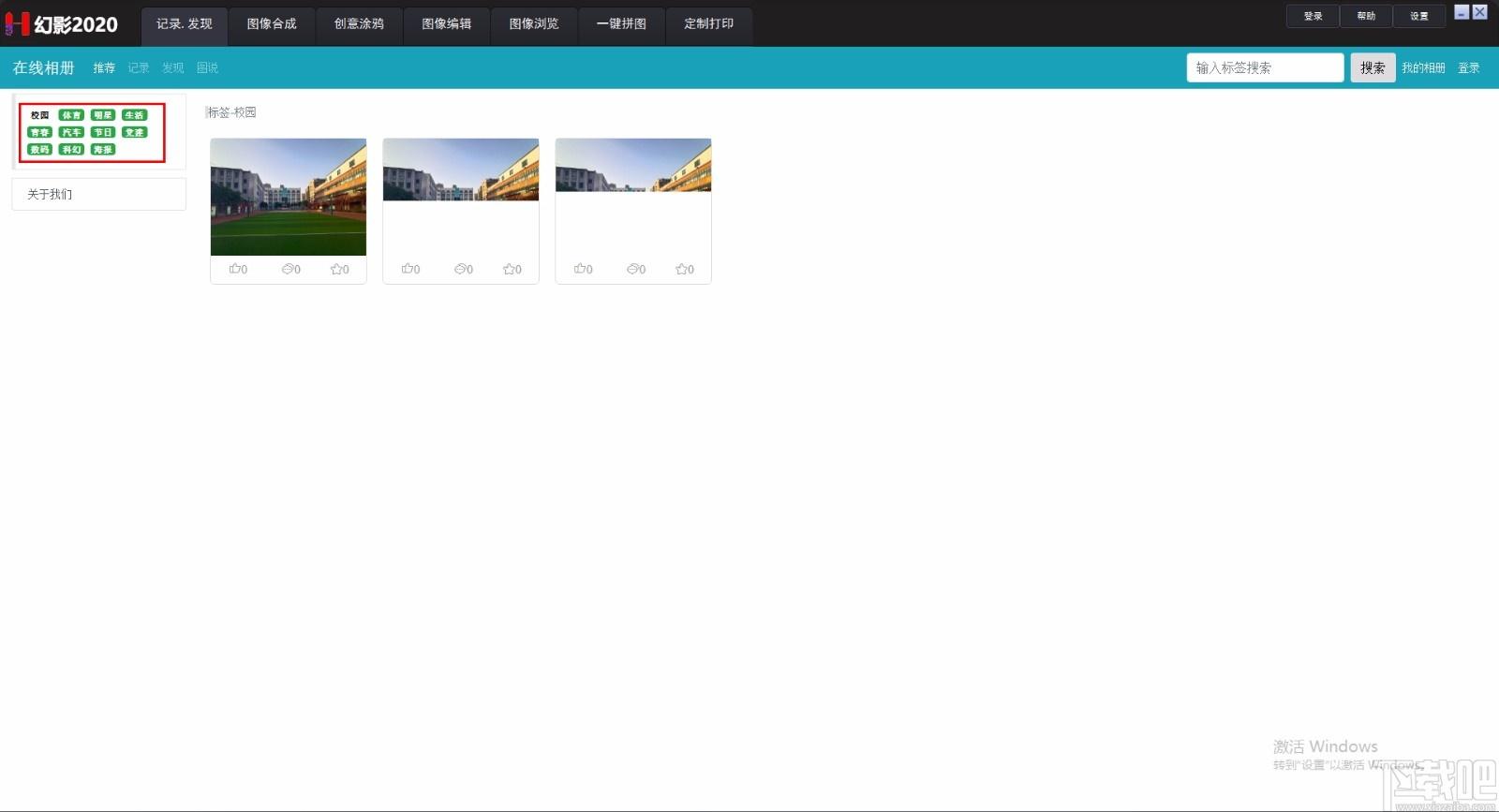
4、选择好分类后,该分类下的图片显示在软件界面,可直接进行查看
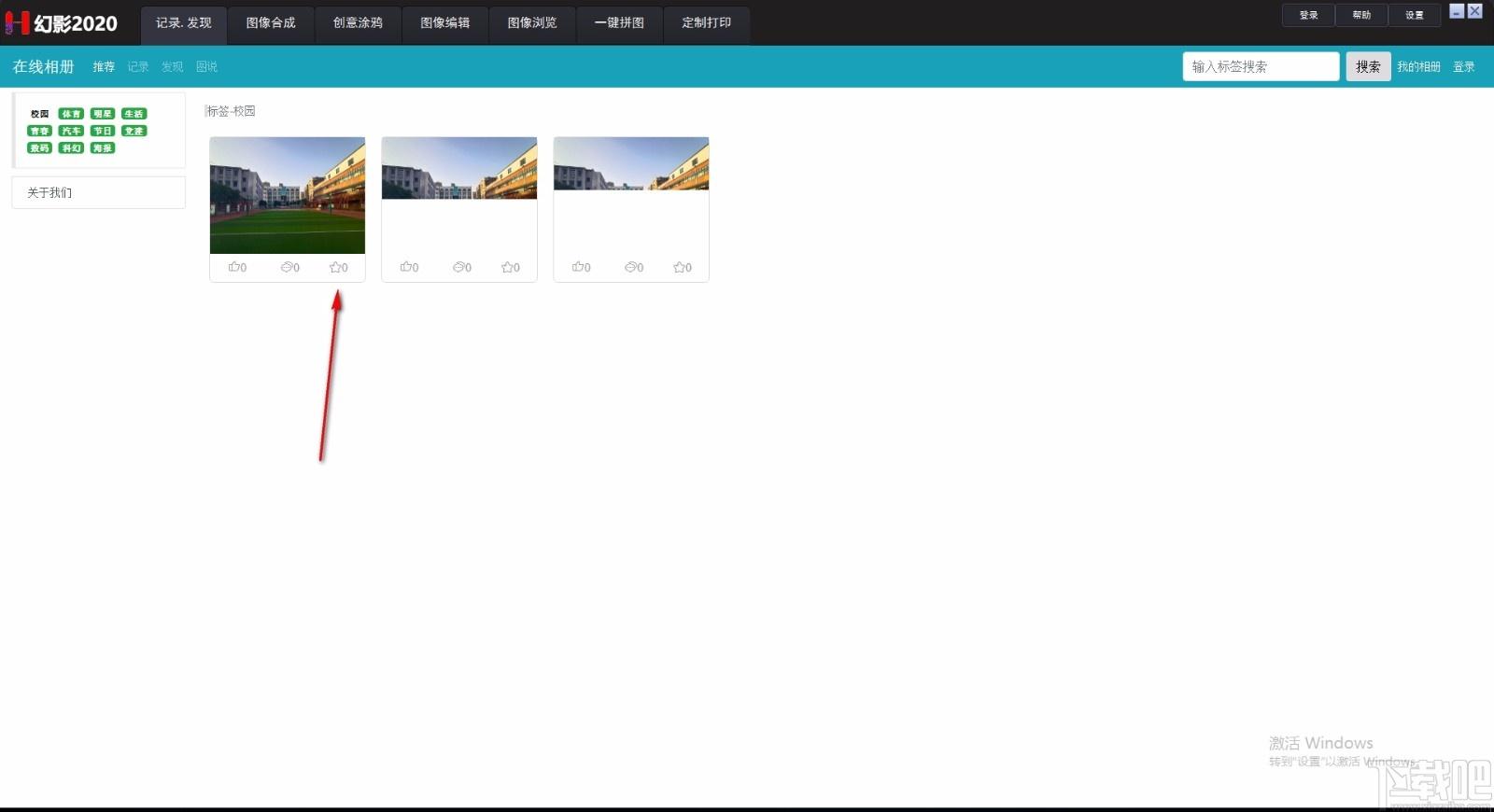
5、在输入框内输入标签搜索,点击搜索,即可快速进行查找
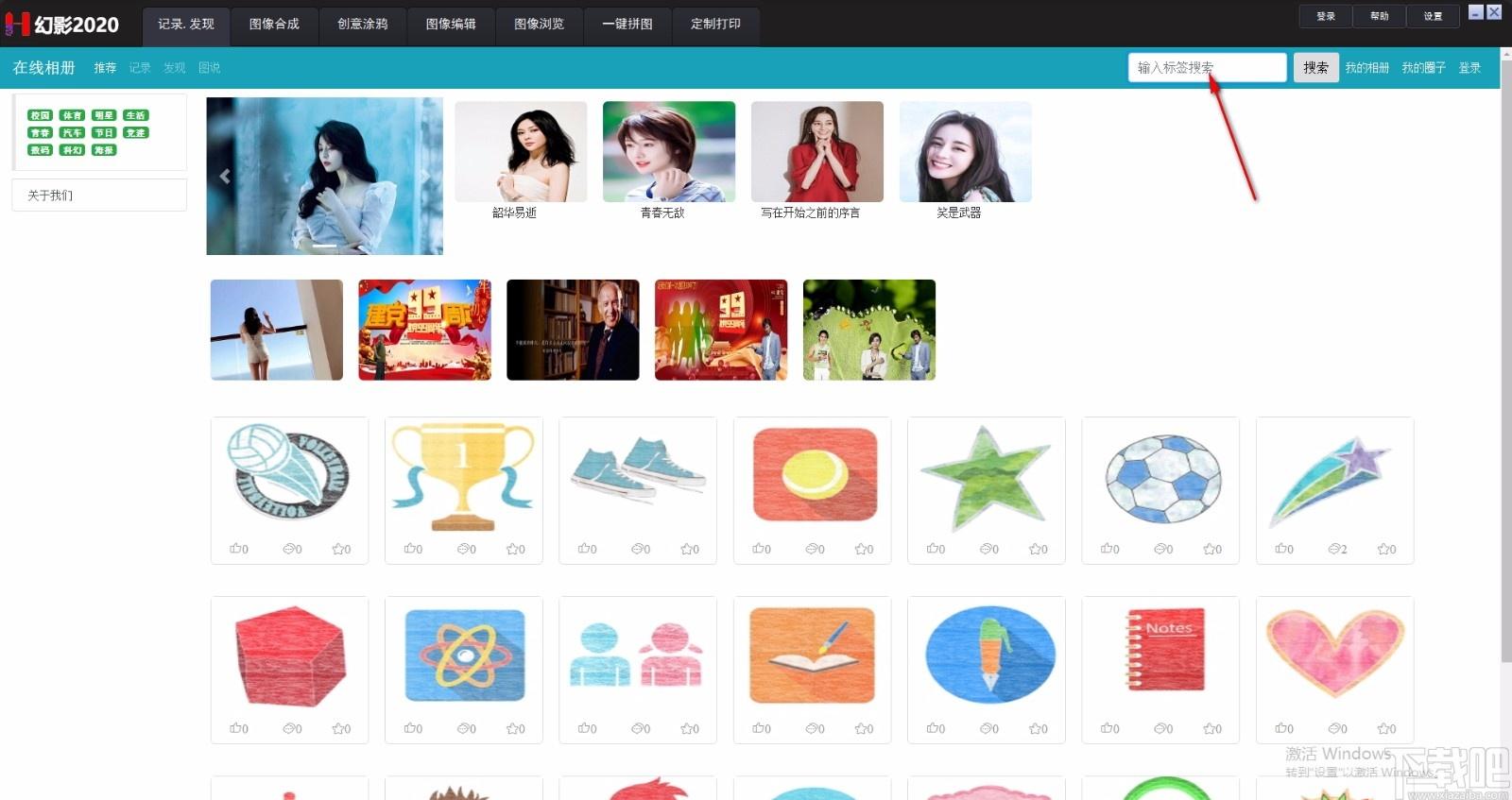
6、您可选择我的相册和我的圈子,自由进行选择
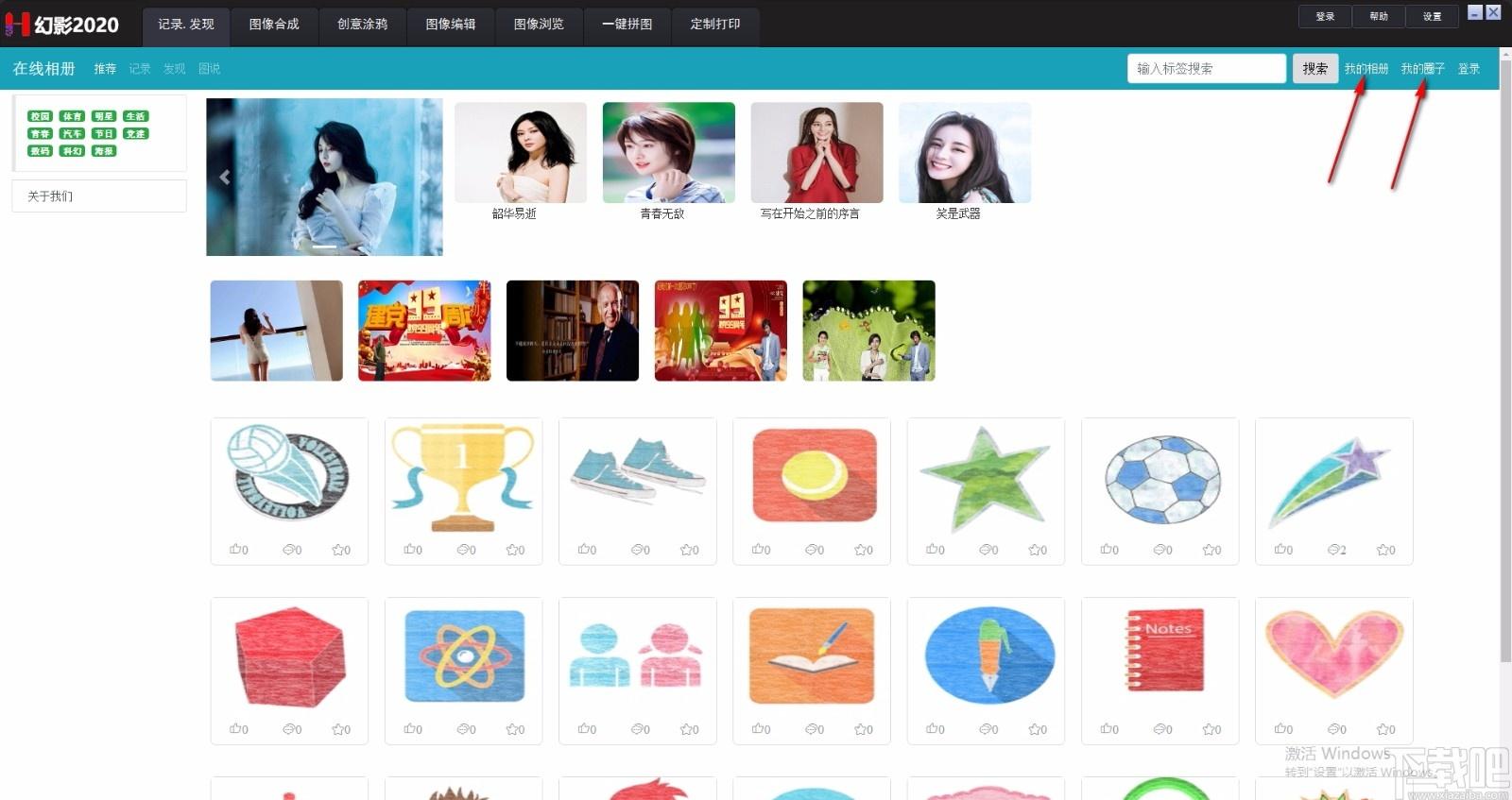
7、图像合成,添加图片后,可选择切换背景、选择蒙版、加载相框等
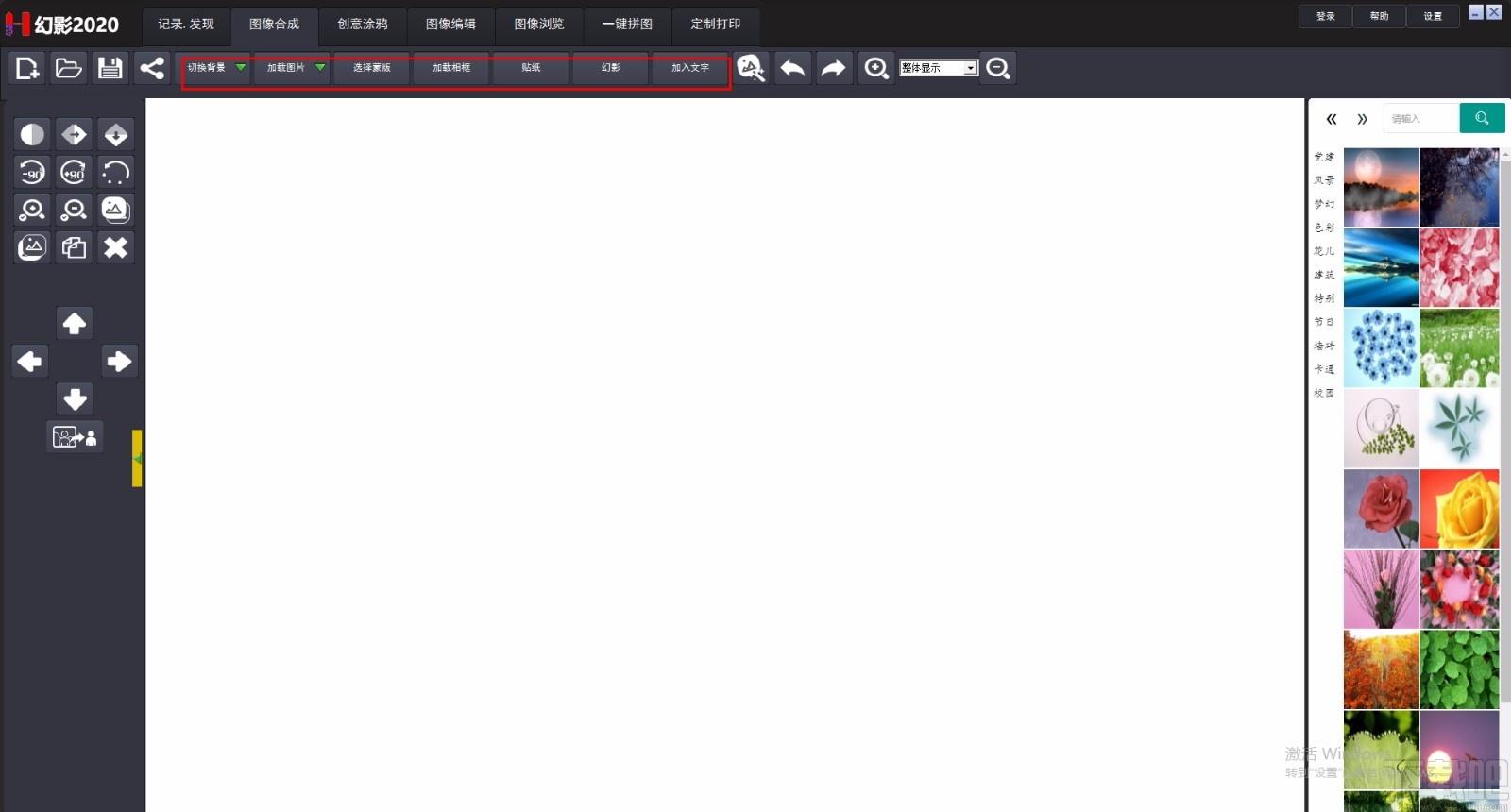
8、创意涂鸦,提供多种多样的涂鸦工具,快速进行涂鸦
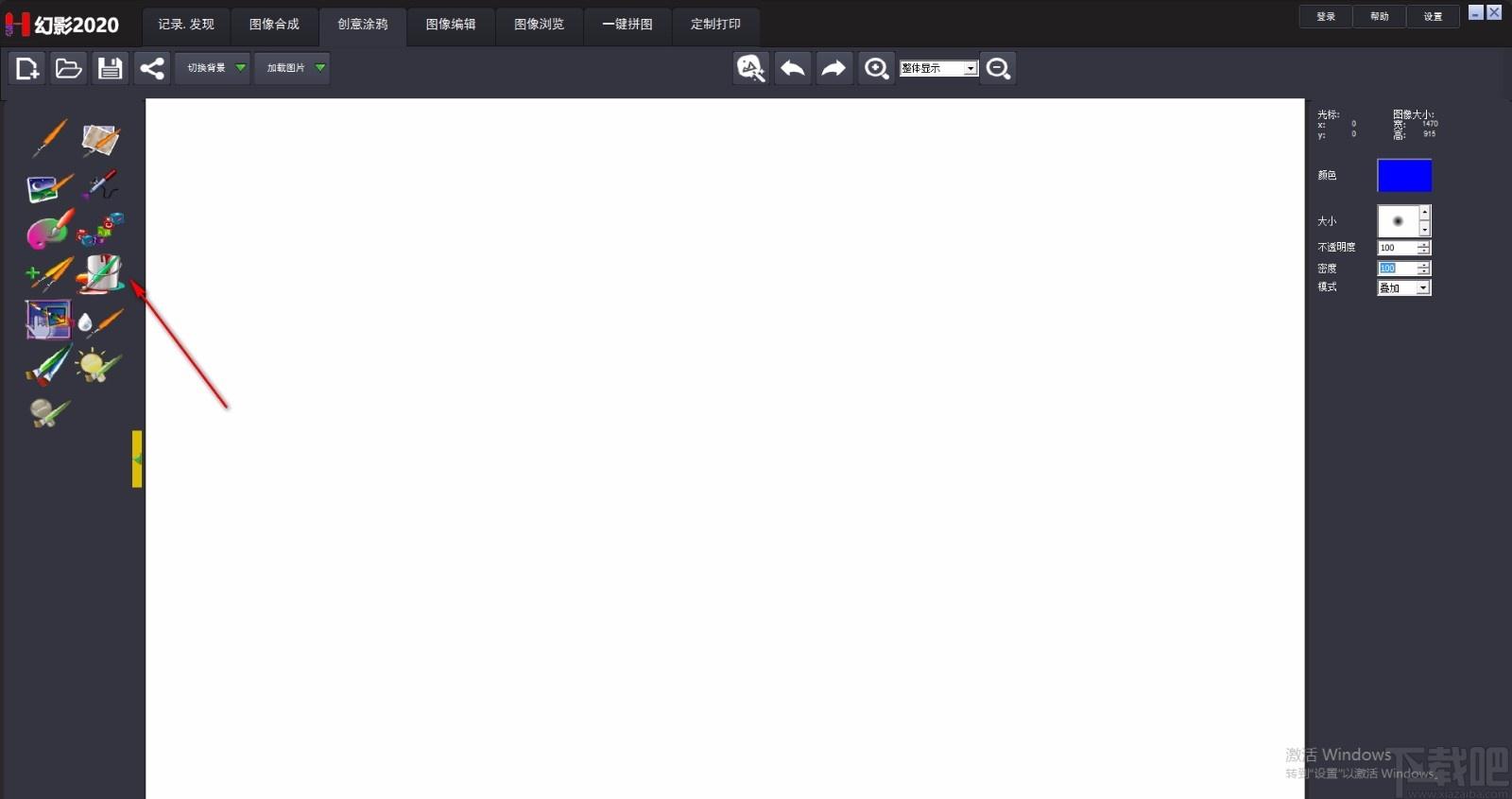
9、这里是图像编辑、图像浏览、一键拼图、定制打印功能,功能操作都很简单,小编就不一一介绍了
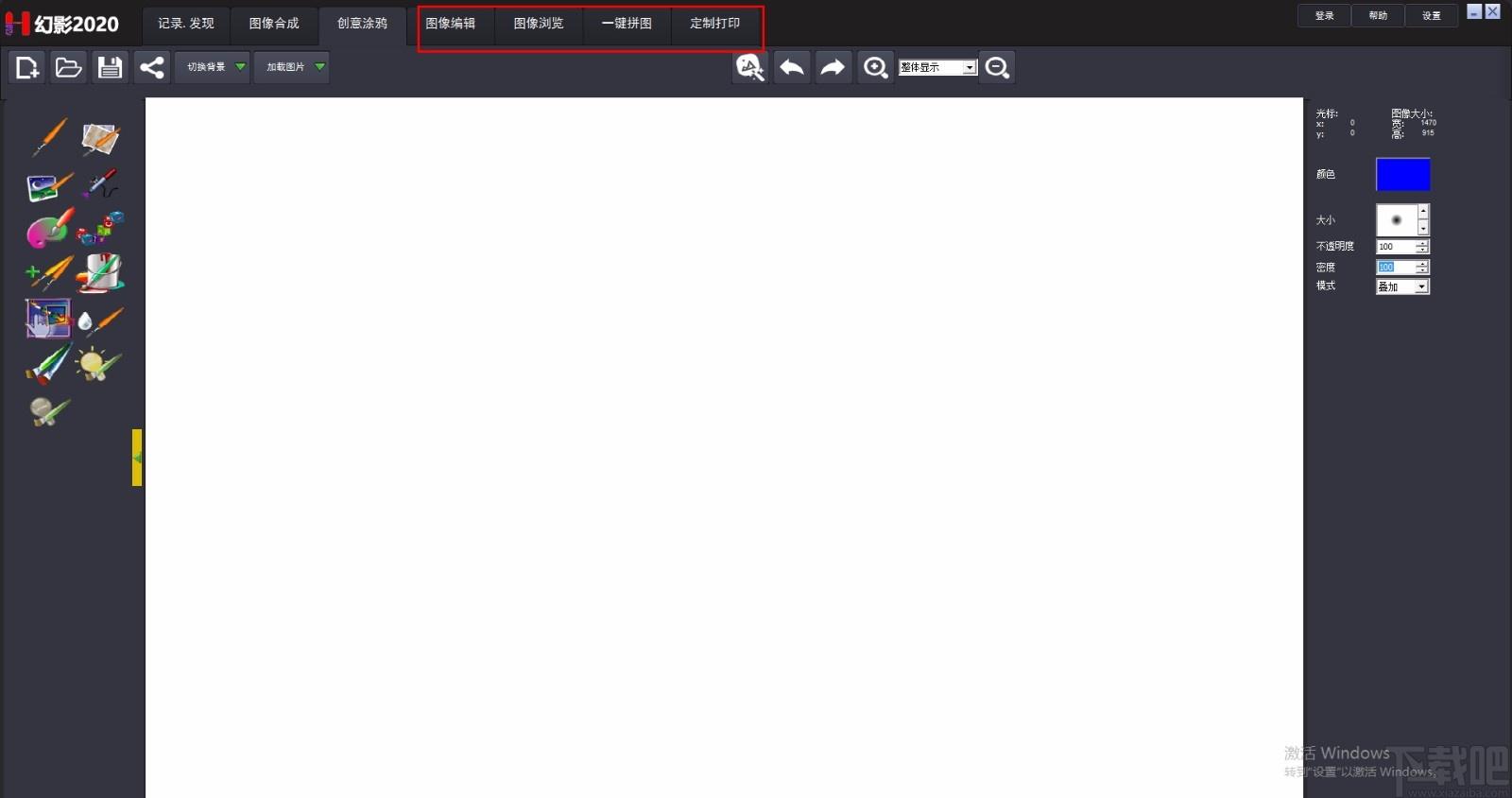
官方教程
图片快速筛选
在线图片根据图片标签进行分类,您可以通过点击左侧绿色标签进行快速图片筛选。
例点击校园标签图片筛选结果如下:
#图片的点赞收藏评论
对于幻影2020社区的图片,图片可见者可以对图片进行点赞收藏评论。
在您单击任意图片后进入如下页面:
通过点击右侧按钮可进行点赞收藏评论,您的操作会引起图标的高亮显示,效果如下:
同时您也可以对别人的评论进行点评,以及删除自己的评论,您的收藏会在个人中心中保存。
#搜索
在右上搜索栏根据您输入的标签名称,在在线图库搜索您需要的图片资源。
例搜索校园标签。
显示搜索结果如下:
#登录
您可以根据喜好,在手机登录,微信登录,注册账号密码三种方式中任选其一。
#我的相册
为您的账户创建自己的相册,点击右上角我的相册进入相册管理界面,在相册管理界面点击创建相册进入相册创建。
根据您的需求对相册的名称,公开程度,封面,权重等级进行设置。
#我的圈子
创建或者加入您感兴趣的圈子,找到更多有趣的人。
新建画布
点击左上角新建按钮创建新的画布。
你可以定义作品画板的大小,为了打印或者获得更高的分辨率,可以设置较高的宽高。请在主窗口点击“新建”按钮,打开新建设置窗口如下图。
您可以自定义如下参数:
名称,文档的名称
预置大小,点击预置的下拉框
自定义
2x3,英寸,300DPI
4x6,英寸,300DPI
5x7,英寸,300DPI
8x10,英寸,300DPI
640x480,像素
800x600,像素
1024x768,像素
468x60,像素
A4,210x297,mm,300DPI
A3,297x420,mm,300DPI
B5,176x250,mm,300DPI
B4,250x353,mm,300DPI
B3,353x500,mm,300DPI
选项
固定大小:画板尺寸不再改变,用户加入的背景图片将会拉伸到和画板一样大小的尺寸。
随背景宽高比例调整:画板的尺寸将会随着背景图片的宽高比例进行自动调整,确保图像不变形失真。画板的尺寸是原始定乱尺寸的内接最大尺寸。
以背景图尺寸为准:画板的尺寸将会和背景图片尺寸保持一致。
#切换背景
对于新建的空白画布您可以选择从右侧选择社区图片作为背景。
当然您也可以选择使用您的本地图片作为背景,单击切换背景的绿色箭头,选择从电脑选图,即可浏览本地文件选择图片加入。
注意:背景只有一幅图片。
#加载图片
您已经选择好背景了么?如果您觉得背景单调,通过加载图片,您可以通过多个渠道添加其它的主题图片到该背景,通过点击加载图像的图标的红色箭头完成添加。
您可以选择插入您在创意涂鸦中绘制的作品,单击“插入创意涂鸦图像”即可完成插入,也可以插入您在图片编辑中已经编辑好的图片,单击“插入正在编辑图像”即可完成插入,当然您也可以选择插入本地图片,单击“插入图像浏览选中图像”从目录中选择要插入的图像。
示例效果如下:
#选择蒙版
我们在选择蒙版功能中为您准备了近百种蒙版,您只需要单击模板,即可应用。
为了使用蒙版,您需要:
选择任意主体图像。如果没有选择,程序将自动选择最上面的主题图像。
单击选择蒙版。
点击后右侧会出现近百种蒙版,单击右侧蒙版即可使用。
部分效果如下:
#加载相框
通过简单的操作为您的作品添加独特的边框,为此您需要:
点击加载相框。
右侧会出现大量模板,您可以根据需要按照标签进行索引,找到您需要的相框后单击即可应用。
部分效果如下:
#贴纸
为您的作品添加一些贴纸图案,您需要:
单击贴纸。
单击后右侧出现可选择的贴纸列表,您可以根据需要按照标签进行搜索,选择您心仪的元素单击即可添加。
部分效果如下:
#幻影
为您的创意作品一键添加不同风格的特效。
点击幻影。
点击后,根据您的需要在右侧选择合适的幻影元素,单击即可应用。
此时,双击红色框内的特效,即可对幻影元素的属性进行编辑。
您可以自定义如下选项:
幻影元素的数量:您可以根据您的要求自定义需要显示的幻影元素的数量。
图章排列方式:
随机分布:幻影元素在特效框内随机分布。
按顺序排列:幻影元素根据您设定的行间距,列间距有序排列。
像章顺序随机:若您选中该选项,幻影元素将在该类图章库里随机选择呈现。
像章缩放比:您通过手动输入,或拖动按钮,自定义幻影缩放比例。
#加入文字
为您的作品添加艺术字:
点击加入文字,进入文字编辑对话框。
在文字编辑对话框里,你可以根据需选择字体、风格、填充模式、变形方式等。
输入文字:在上图输入文字框中键入你的文字,下面即时展现文字效果。注意,你不必在意文字大小和高宽比,可以在按下确定按钮以后调整文字大小。
字体选择:将在下拉框中展示目前你的电脑上所支持的字体,选中某个字体将会即时展现效果。
字体风格:加粗、斜体,根据目前的风格状态,选择或者取消某种风格。
效果填充:选择文字的填充方式:
单色填充:您可以通过单击红色箭头所指的按钮,从弹出的颜色对话框中选择一种颜色,或者选择“更多颜色”,单击“确定”按钮。
演示效果如下:
渐变填充:您可以通过单击“渐变”右边的两个颜色方框,分别在弹出的颜色对话框中选择一种颜色,单击“确定”按钮。选择渐变方式:只需要点击方式前面的小圆点按3钮即可看到各种方式的效果。
演示效果如下:
画刷填充:您可以通过单击红色箭头所指的“画刷”标签,用鼠标点击选择材质图像。
演示效果如下:
阴影效果:您可以通过用单击红色箭头所指的“文字阴影”标签,用鼠标点击选择材质图像。
演示效果如下:
调整文字变形方式:您可以通过点击红色箭头所指的按钮,从弹出的窗口中选择一种变形方式。
效果如下:
完成调整后单击确定,返回主菜单。
#工具栏介绍
我们在左侧工具栏为您准备了全套的图片编辑工具。
通过使用透明度调整工具您可以快速调整图片的透明度,单击透明度调整。
单击后您将在屏幕中央看到如下选项框,您可以根据自己的要求对选中图片的透明度进行调整。
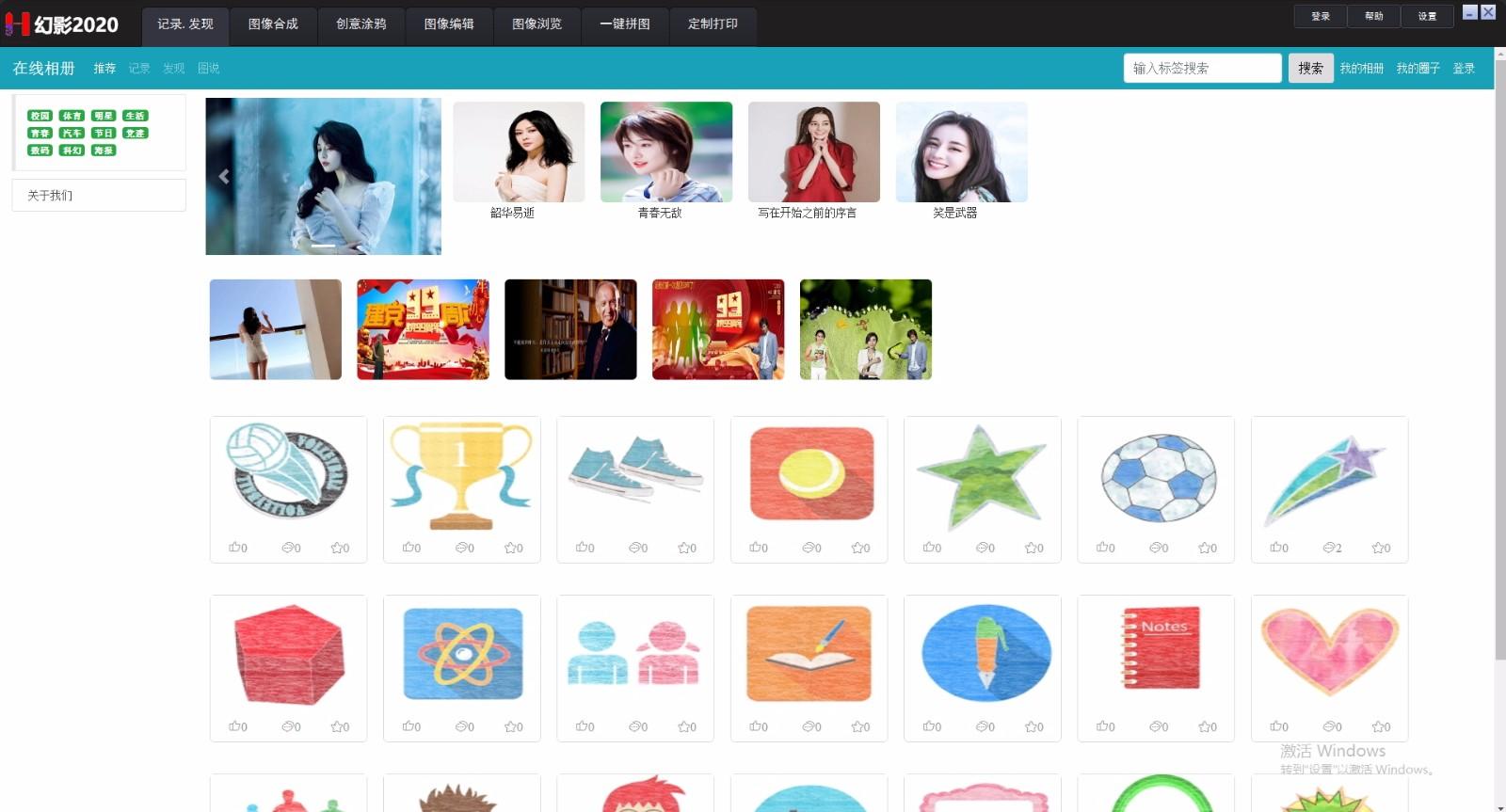
Tags:幻影2020下载,图片处理软件,图像合成
 Topaz DeNoise AI汉化版图像处理 / 761.39MB / 2018-7-2 / WinAll, WinXP, Win7, win8 / /
Topaz DeNoise AI汉化版图像处理 / 761.39MB / 2018-7-2 / WinAll, WinXP, Win7, win8 / / 小编点评:TopazDeNoiseAI汉化版.
下载 风行去广告补丁视频播放 / 895.69MB / 2020-2-1 / WinAll, WinXP, Win7 / / 风行网 /
风行去广告补丁视频播放 / 895.69MB / 2020-2-1 / WinAll, WinXP, Win7 / / 风行网 / 小编点评:风行去广告补丁可以去除和恢复播放前缓.
下载 WIN10懒人优化工具绿色版系统优化 / 653.57MB / 2017-9-25 / WinAll, WinXP, Win7, win8 / /
WIN10懒人优化工具绿色版系统优化 / 653.57MB / 2017-9-25 / WinAll, WinXP, Win7, win8 / / 小编点评:WIN10懒人优化工具是一款BAT文件.
下载 bin解包精灵(unrap)光盘工具 / 777.43MB / 2019-3-12 / WinAll, WinXP, Win7 / /
bin解包精灵(unrap)光盘工具 / 777.43MB / 2019-3-12 / WinAll, WinXP, Win7 / / 小编点评:bin解包精灵(unrap),体积.
下载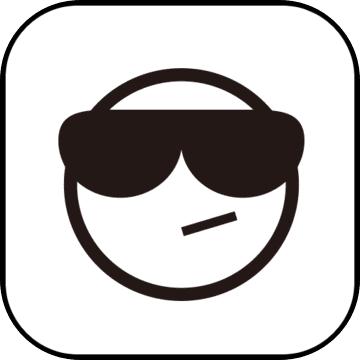 快捷键控的简单笔记本软件(Notation)桌面工具 / 141.12MB / 2019-6-30 / WinAll, Win7 / /
快捷键控的简单笔记本软件(Notation)桌面工具 / 141.12MB / 2019-6-30 / WinAll, Win7 / / 小编点评:要说Windows上的笔记软件,那.
下载 taskmgr.exe系统其它 / 315.95MB / 2013-1-7 / WinXP, WinAll / /
taskmgr.exe系统其它 / 315.95MB / 2013-1-7 / WinXP, WinAll / / 小编点评:taskmgr.exe用于Windows任.
下载 EasyFZS V6.1.0.0下载 FTP工具 / 659.44MB / 2015-10-10 / Win8,Win7,WinXP / 简体中文 / 免费软件
EasyFZS V6.1.0.0下载 FTP工具 / 659.44MB / 2015-10-10 / Win8,Win7,WinXP / 简体中文 / 免费软件 小编点评:软件介绍EasyFZS是一个非常简单、小.
下载 AVI视频转换精灵V10.1.0.0下载 视频转换 / 481.79MB / 2015-7-4 / Win8,Win7,WinXP / 简体中文 / 共享软件
AVI视频转换精灵V10.1.0.0下载 视频转换 / 481.79MB / 2015-7-4 / Win8,Win7,WinXP / 简体中文 / 共享软件 小编点评:软件介绍AVI视频转换精灵拥有强大的视频转换.
下载 FlashSlider(幻灯片创建软件)V4.3.1下载 图片处理 / 958.91MB / 2014-8-27 / Win8,Win7,WinXP / 英文 / 免费软件
FlashSlider(幻灯片创建软件)V4.3.1下载 图片处理 / 958.91MB / 2014-8-27 / Win8,Win7,WinXP / 英文 / 免费软件 小编点评:软件介绍FlashSlider是一款允许你简单和.
下载 4Easysoft TS to MP3 Converter下载-TS转MP3音频转换器 v3.2.22 音频转换 / 577.10MB / 2019-1-7 / WinAll / 英文 / 免费软件
4Easysoft TS to MP3 Converter下载-TS转MP3音频转换器 v3.2.22 音频转换 / 577.10MB / 2019-1-7 / WinAll / 英文 / 免费软件 小编点评:软件介绍4EasysoftTStoMP3Con.
下载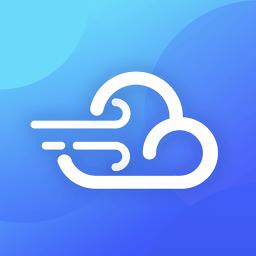 超准天气app下载-超准天气 v1.0.2 安卓版生活服务 / 616.29MB / 2019-7-4 / /
超准天气app下载-超准天气 v1.0.2 安卓版生活服务 / 616.29MB / 2019-7-4 / / 小编点评:软件介绍超准天气app是为用户提供的.
下载 阿尔法王牌部队下载-阿尔法王牌部队游戏下载v0.3.0 安卓版飞行射击 / 983.23MB / 2016-1-16 / Android / 英文 / v0.3.0 安卓版
阿尔法王牌部队下载-阿尔法王牌部队游戏下载v0.3.0 安卓版飞行射击 / 983.23MB / 2016-1-16 / Android / 英文 / v0.3.0 安卓版 小编点评:阿尔法王牌部队(alphaace).
下载 比心游戏盒子app下载-游戏盒子软件下载v1.0.0 安卓版其他游戏 / 322.30MB / 2022-11-20 / Android / 中文 / v1.0.0 安卓版
比心游戏盒子app下载-游戏盒子软件下载v1.0.0 安卓版其他游戏 / 322.30MB / 2022-11-20 / Android / 中文 / v1.0.0 安卓版 小编点评:比心游戏盒子软件是一款提供超多游戏资.
下载 消灭蘑菇手机版下载-消灭蘑菇游戏下载v2.1 安卓版
消灭蘑菇手机版下载-消灭蘑菇游戏下载v2.1 安卓版 铁齿铜牙游戏-铁齿铜牙官方版(暂未上线)v1.0.9 安卓最新版
铁齿铜牙游戏-铁齿铜牙官方版(暂未上线)v1.0.9 安卓最新版 果汁方块破解版下载-果汁方块无限金币修改版下载v1.41.01 安卓版
果汁方块破解版下载-果汁方块无限金币修改版下载v1.41.01 安卓版 功夫王者游戏下载-功夫王者手机版下载v1.0.3 安卓版
功夫王者游戏下载-功夫王者手机版下载v1.0.3 安卓版 舞神游戏下载-舞神手游下载v1.4 安卓版
舞神游戏下载-舞神手游下载v1.4 安卓版 小宝贝嗡嗡拼图正版下载-小宝贝嗡嗡拼图游戏下载v1.0.1 安卓版
小宝贝嗡嗡拼图正版下载-小宝贝嗡嗡拼图游戏下载v1.0.1 安卓版 暴爽坦克世界百度版下载-百度暴爽坦克世界最新版下载v1.3.2 安卓版
暴爽坦克世界百度版下载-百度暴爽坦克世界最新版下载v1.3.2 安卓版 皮革人才网app官方下载-皮革人才网手机版下载v1.0.8 安卓版
皮革人才网app官方下载-皮革人才网手机版下载v1.0.8 安卓版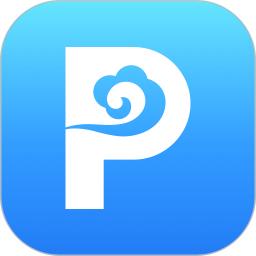 云泊停车app下载-云泊官方版下载v4.5.7 安卓免费版
云泊停车app下载-云泊官方版下载v4.5.7 安卓免费版 苗来苗往官方下载-苗来苗往app下载v2.0.23 安卓版
苗来苗往官方下载-苗来苗往app下载v2.0.23 安卓版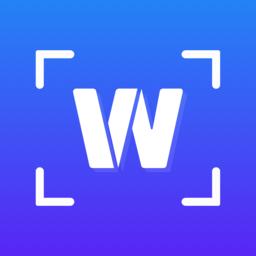 简单扫描王最新版下载-简单扫描王app手机版下载v2023.05.29 安卓版
简单扫描王最新版下载-简单扫描王app手机版下载v2023.05.29 安卓版 尤克里里节拍器软件下载-尤克里里节拍器app下载v5.0.0402 安卓手机版
尤克里里节拍器软件下载-尤克里里节拍器app下载v5.0.0402 安卓手机版
武神霸业游戏下载-武神霸业手游下载v5.0 安卓版
 角色扮演 / 960.40MB / 2014-10-24 / Android / 中文 / v5.0 安卓版 下载
角色扮演 / 960.40MB / 2014-10-24 / Android / 中文 / v5.0 安卓版 下载
策马三国志bt变态版下载-策马三国志公益服下载v2.8 安卓sf版
 变态手游 / 710.12MB / 2015-4-26 / Android / 中文 / v2.8 安卓sf版 下载
变态手游 / 710.12MB / 2015-4-26 / Android / 中文 / v2.8 安卓sf版 下载
马萨拉快车烹饪官方版下载-马萨拉快车烹饪手机版下载v2.1.1 安卓最新版
 模拟经营 / 2.38MB / 2022-12-21 / Android / 中文 / v2.1.1 安卓最新版 下载
模拟经营 / 2.38MB / 2022-12-21 / Android / 中文 / v2.1.1 安卓最新版 下载
木筏海盗手机版下载-木筏海盗中文版下载v1.0.7 安卓版
 模拟经营 / 607.10MB / 2013-10-25 / Android / 中文 / v1.0.7 安卓版 下载
模拟经营 / 607.10MB / 2013-10-25 / Android / 中文 / v1.0.7 安卓版 下载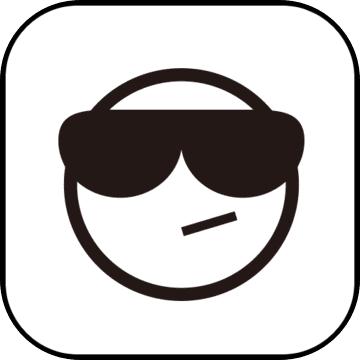
雷电2012hd无限金币版下载-雷电2012hd破解版下载v4.0.3 安卓版
 单机破解 / 981.58MB / 2014-4-8 / Android / 中文 / v4.0.3 安卓版 下载
单机破解 / 981.58MB / 2014-4-8 / Android / 中文 / v4.0.3 安卓版 下载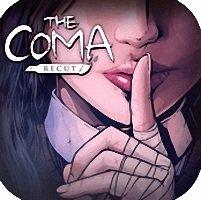
the coma recut汉化版-the coma recut中文版(暂未上线)v1.1 安卓版
 冒险解谜 / 637.48MB / 2020-12-6 / Android / 中文 / v1.1 安卓版 下载
冒险解谜 / 637.48MB / 2020-12-6 / Android / 中文 / v1.1 安卓版 下载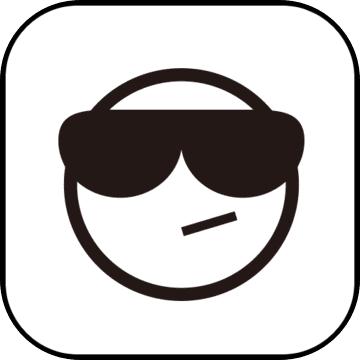
仙宗游戏下载-仙宗手游下载v1.0.1 安卓版
 角色扮演 / 609.89MB / 2021-4-1 / Android / 中文 / v1.0.1 安卓版 下载
角色扮演 / 609.89MB / 2021-4-1 / Android / 中文 / v1.0.1 安卓版 下载
百战天界变态最新版下载-百战天界bt版下载v2.1.0 安卓版
 即时网游 / 808.95MB / 2012-9-25 / Android / 中文 / v2.1.0 安卓版 下载
即时网游 / 808.95MB / 2012-9-25 / Android / 中文 / v2.1.0 安卓版 下载
kirikiri2模拟器手机版本下载-kirikiri2模拟器最新版下载v6.1.1 安卓版
 其他游戏 / 560.75MB / 2014-4-6 / Android / 中文 / v6.1.1 安卓版 下载
其他游戏 / 560.75MB / 2014-4-6 / Android / 中文 / v6.1.1 安卓版 下载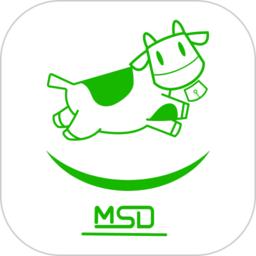
牧圣岛软件下载-牧圣岛app下载v1.1.5 安卓版
 生活实用 / 661.83MB / 2014-3-5 / Android / 中文 / 阿克苏牧圣牧业科技股份有限公司 / v1.1.5 安卓版 下载
生活实用 / 661.83MB / 2014-3-5 / Android / 中文 / 阿克苏牧圣牧业科技股份有限公司 / v1.1.5 安卓版 下载
手机内存优化助手软件下载-手机内存优化助手app下载v1.0.0 安卓版
 安全优化 / 301.44MB / 2012-11-12 / Android / 中文 / 泰兴市梅晓企业管理服务有限公司 / v1.0.0 安卓版 下载
安全优化 / 301.44MB / 2012-11-12 / Android / 中文 / 泰兴市梅晓企业管理服务有限公司 / v1.0.0 安卓版 下载
僵尸感染免费下载-僵尸感染游戏下载v1.0 安卓版
 益智休闲 / 231.25MB / 2016-4-5 / Android / 中文 / v1.0 安卓版 下载
益智休闲 / 231.25MB / 2016-4-5 / Android / 中文 / v1.0 安卓版 下载
凛冬手游下载-凛冬手机版下载v0.1.2 安卓版
 动作游戏 / 537.24MB / 2015-6-23 / Android / 中文 / v0.1.2 安卓版 下载
动作游戏 / 537.24MB / 2015-6-23 / Android / 中文 / v0.1.2 安卓版 下载